## 建立客户档案
<br/>
>[info] 如何在华遨服装ERP系统新建客户档案?
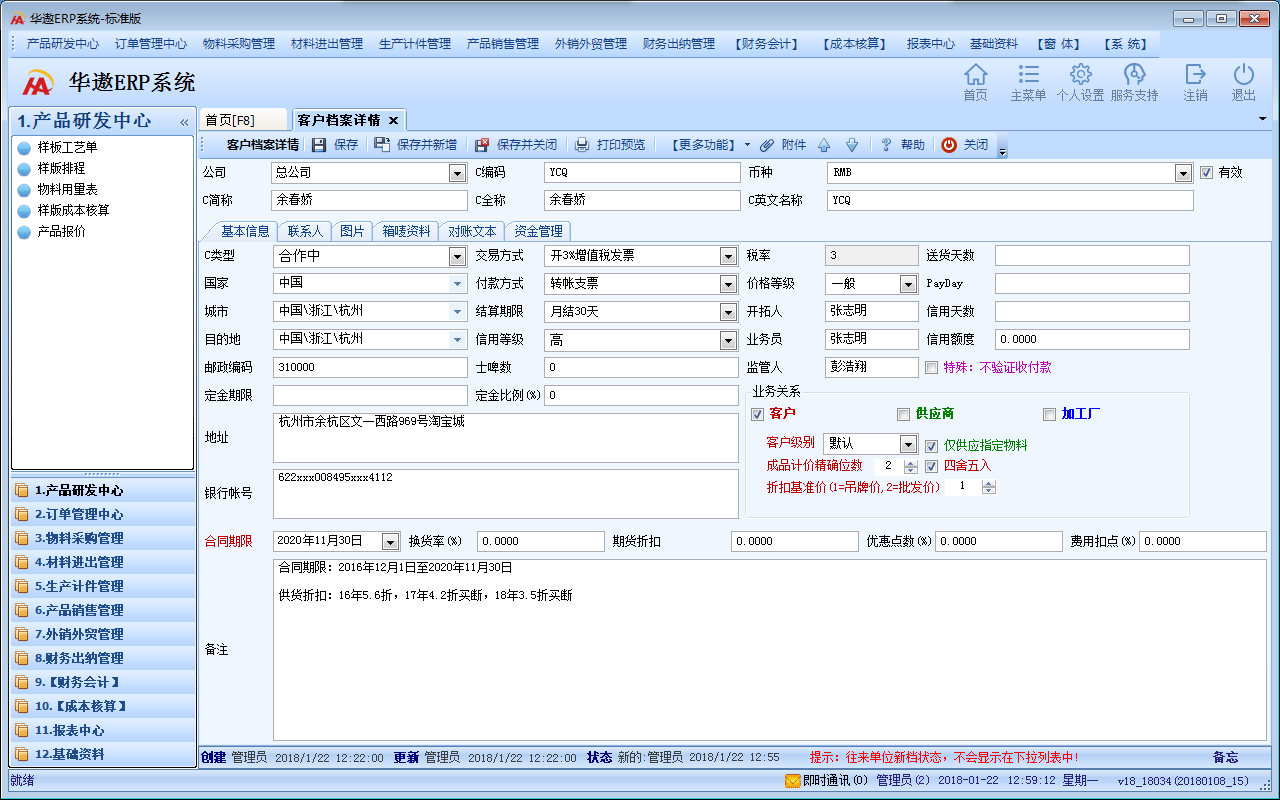
上面是一份比较完善的客户档案资料,下面教大家如何一步步建立:
依次点击 【基础资料】→【客户档案】,点击“新建”,进入新建窗口,在这里就可以输入客户的档案资料。
>[success] 如下图所示:
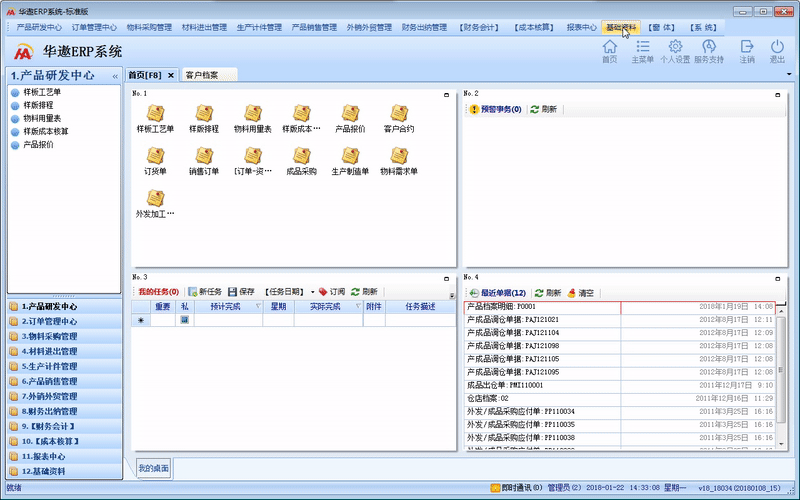
>[success] 下面通过示例图来分解每一个步骤:
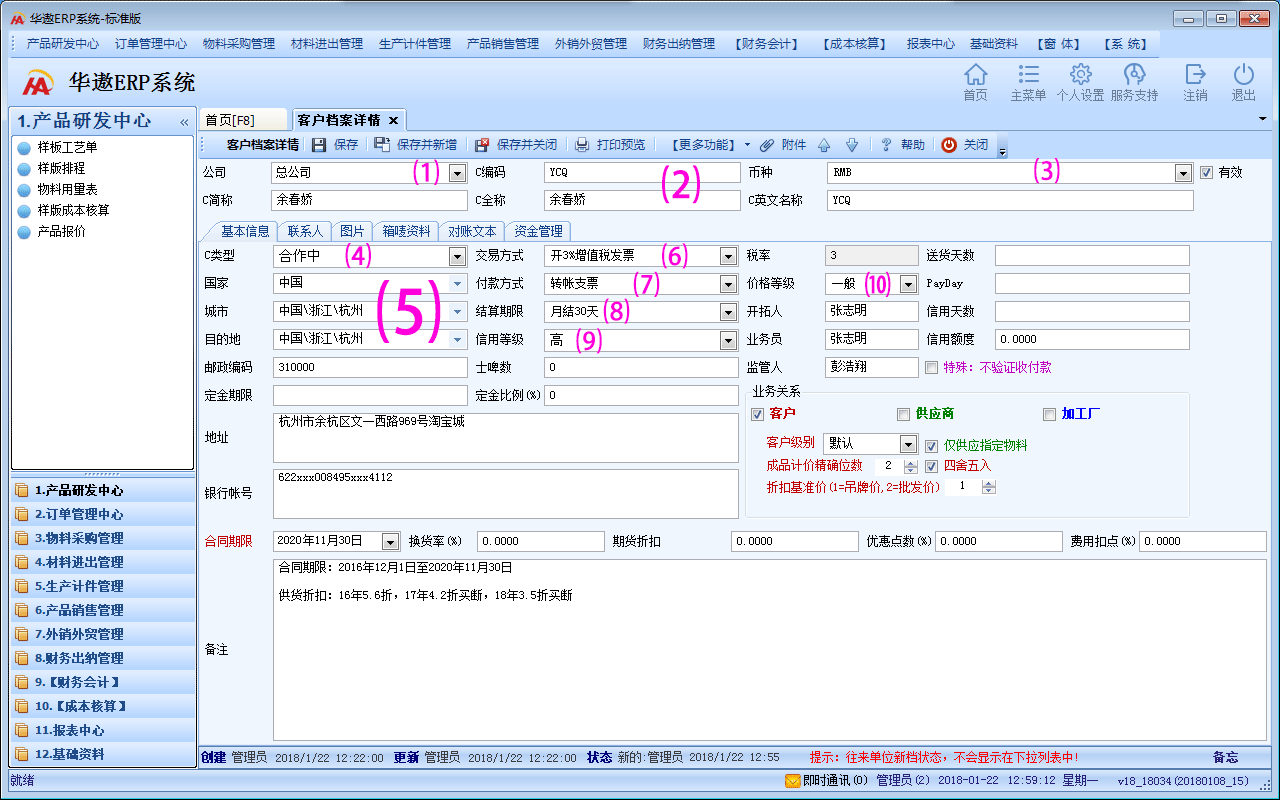
上面的 ⑴⑶⑷⑸⑹⑺⑻⑼⑽ 各项设置,建议在建立客户档案前先设置好。其余的资料非必填,也可以根据实际情况填写。
>[danger] ⑴ 公司
这里选择的是新增的客户属于谁的客户?(对于集团类型的公司来说,可以选择是总公司 或者 分公司 的客户)。具体设置可以点击 <a href="http://help.huaaosoft.com/497213" target="_blank">3.8.1 集团公司资料</a> 的相关介绍。
>[danger] ⑵ C编码/C简称/C全称/C英文名称
这里根据客户的名称进行填写,可以是个人名字,也可以是公司名字。编码和英文 也可以用拼音首字母填写。
>[danger] ⑶ 币种
选择与客户来往的交易单位。具体设置可以点击 <a href="http://help.huaaosoft.com/497221" target="_blank">3.18.7 货币</a> 的相关介绍。
>[danger] ⑷ C类型
选择客户的类型,可以自定义各种类型来细分每个客户。具体设置可以点击 <a href="http://help.huaaosoft.com/508523" target="_blank">3.12.1 公司类别</a> 的相关介绍。
>[danger] ⑸ 国家/城市/目的地
选择客户所在的区域。具体设置可以点击 <a href="http://help.huaaosoft.com/497215" target="_blank">3.18.1 地区设置</a> 的相关介绍。
>[danger] ⑹ 交易方式
选择客户的交易方式,右边的 “税率”会根据所设置的交易方式来自动调取。具体设置可以点击 <a href="http://help.huaaosoft.com/508524" target="_blank">3.12.2 交易方式</a> 的相关介绍。
>[danger] ⑺ 付款方式
选择付款方式。具体设置可以点击 <a href="http://help.huaaosoft.com/508525" target="_blank">3.12.3 付款方式</a> 的相关介绍。
>[danger] ⑻ 结算期限
选择结算期限。具体设置可以点击 <a href="http://help.huaaosoft.com/508527" target="_blank">3.12.5 结算期限</a> 的相关介绍。
>[danger] ⑼ 信用等级
选择信用等级。具体设置可以点击 <a href="http://help.huaaosoft.com/508528" target="_blank">3.12.6 信誉等级</a> 的相关介绍。
>[danger] ⑽ 价格等级
选择价格等级。具体设置可以点击 <a href="http://help.huaaosoft.com/508526" target="_blank">3.12.4 价格等级</a> 的相关介绍。
>[success] 除了基本信息,还可以点击标签设置“联系人”“图片”“箱唛资料”“对账文本”“资金管理”
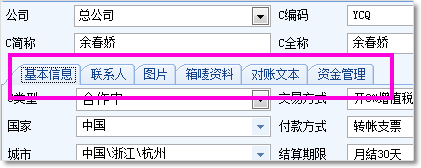
>[success] 客户、供应商、加工厂 三个 业务关系均在此功能模块中建立,只需要选中业务关系即可。

<br/>
* * * * *
<br/>
填入相关内容后,最后点击“保存”即可。回到 【客户档案】 窗口,就可以看到我们新增的 客户了,如下图所示:
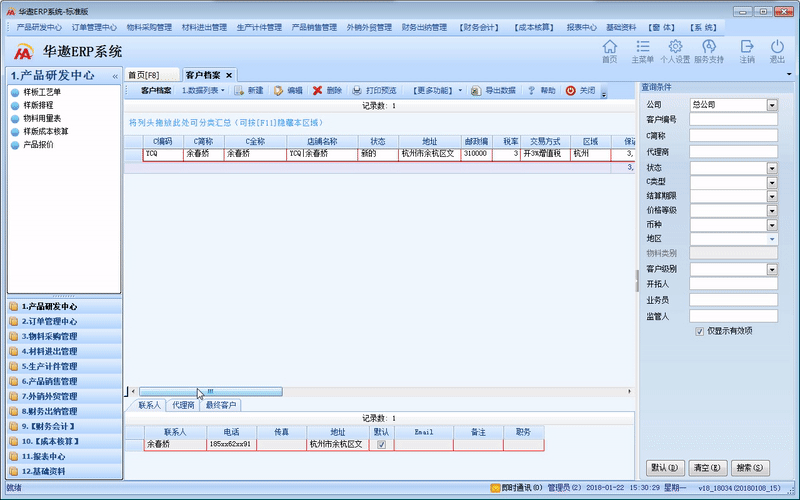
<br/>
<br/>
- 关于华遨
- 第一部分 新手指南
- 1.1 系统环境要求
- 1.2 实施周期计划表
- 1.3 数据录入流程及部门职责
- 1.4 通用快捷键
- 第二部分 系统设置
- 2.1 界面语言
- 2.2 个人偏好
- 2.3 学习培训
- 第三部分 基础资料
- 3.1 款式产品档案
- 3.2 产品进程信息
- 3.3 裁剪尺码档案
- 3.4 产品信息
- 3.4.1 款式类型
- 3.4.2 季节系列
- 3.4.3 设计师
- 3.4.4 扩展分类
- 3.4.5 款式颜色
- 3.4.6 尺码设置
- 3.4.7 裁剪部位
- 3.4.8 款式配色
- 3.5 物料资料库
- 3.6 物料信息
- 3.6.1 物料配件
- 3.6.2 物料类型
- 3.6.3 物料颜色
- 3.6.4 物料规格
- 3.6.5 物料扩展分类
- 3.7 仓店档案
- 3.8 仓店信息
- 3.8.1 集团公司资料
- 3.8.2 仓店类型
- 3.9 客户档案
- 3.10 供应商档案
- 3.11 加工厂档案
- 3.12 往来单位信息
- 3.12.1 公司类别
- 3.12.2 交易方式
- 3.12.3 付款方式
- 3.12.4 价格等级
- 3.12.5 结算期限
- 3.12.6 信誉等级
- 3.13 员工档案
- 3.14 员工宿舍管理
- 3.15 员工信息
- 3.16 图片目录
- 3.17 图片控制中心
- 3.18 基本信息
- 3.18.1 地区设置
- 3.18.2 样板类型
- 3.18.3 跟踪进程设置
- 3.18.3.1 样板排程环节
- 3.18.3.2 产品环节(电商)
- 3.18.4 成本类型
- 3.18.5 配额类型
- 3.18.6 备注资料
- 3.18.7 货币
- 3.18.8 货币汇率
- 3.18.9 单位
- 3.18.10 单位换算
- 3.18.11 收支类型
- 3.18.12 公司部门
- 3.18.13 公司分部
- 3.18.14 物料采购性质
- 3.18.15 采购进程
- 3.18.16 退货原因
- 3.18.17 快递公司
- 3.19 分销信息
- 3.20 原始数据备查
- 3.21 系统管理
- 3.21.1用户和权限管理
- 第四部分 产品研发中心
- 4.1 样板工艺单
- 4.2 样板排程
- 4.3 物料用量表
